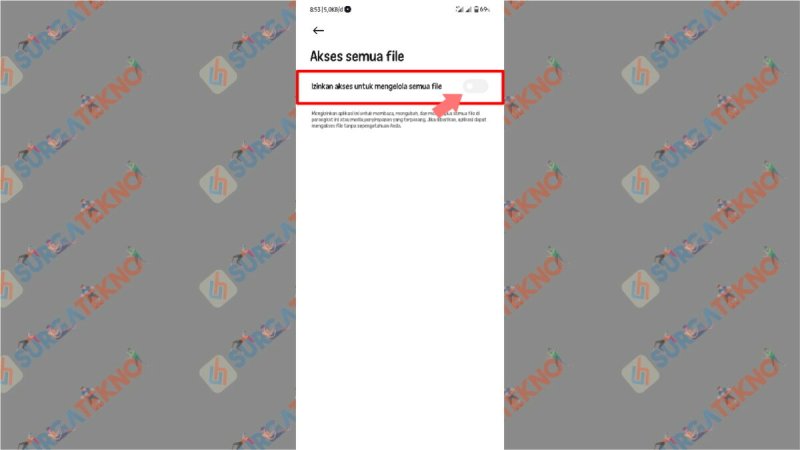Cara Screenshot Panjang Di Google Chrome Android – – Cara mengambil screenshot panjang – Banyak orang yang masih bingung ketika ingin mengambil gambar atau screenshot seluruh halaman. Perangkat Android memiliki kemampuan untuk mengambil tangkapan layar. Fitur yang dihadirkan biasanya hanya sebatas screenshot yang hanya bisa dilihat di layar.
Nah, kali ini saya akan menjelaskan cara mengambil screenshot panjang dan full screenshot. Bagi yang bingung mengambil screenshot panjang, silahkan simak petunjuk dibawah ini tentang cara mengambil screenshot panjang di hp android atau pc atau laptop.
Cara Screenshot Panjang Di Google Chrome Android
Untuk mengambil screenshot panjang di ponsel Android, Anda perlu menginstal aplikasi pihak ketiga atau aplikasi dari Google PlayStore. Untuk aplikasi pihak ketiga untuk mengambil tangkapan layar panjang, Anda dapat dengan mudah memilih dari Google Play Store. Aplikasi untuk mengambil screenshot panjang adalah:
Aplikasi Screenshot Untuk Hp Android Terbaik, Free Download!
LongShot adalah aplikasi yang bisa digunakan untuk screenshot panjang. Dengan aplikasi ini, Anda tidak hanya bisa mendapatkan apa yang Anda lihat, tetapi juga konten yang tinggi, yaitu keseluruhan. Yang menarik dari aplikasi ini adalah kemudahan penggunaannya. Berikut langkah-langkah menggunakan aplikasi LongShot:
Temukan dan unduh aplikasi LongShot di Google PlayStore. Klik tautan ini untuk mengunduh. Aplikasi LongShot sendiri merupakan aplikasi gratis dan gratis untuk digunakan.
Klik Tangkap Halaman Web untuk mendapatkan tangkapan layar yang panjang. Nantinya aplikasi ini akan berperan sebagai browser alias. Setelah itu baru masukkan link atau link yang akan diambil secara lengkap.
LongShot sendiri merupakan aplikasi dengan fitur yang menarik. Fitur menarik ini adalah kemampuan untuk menggabungkan dua atau lebih tangkapan layar menjadi satu layar yang diperluas. Selain itu, ada juga fungsi tangkapan layar otomatis. Fitur ini berfungsi dengan mengambil tangkapan layar halaman web yang panjang hanya dengan dua klik untuk menggulir nanti.
Cara Menghapus Malware Iklan Di Android
Aplikasi lain yang bisa digunakan untuk screenshot panjang di HP Android adalah Scroll Capture. Aplikasi ini mudah. Padahal, aplikasi ini sangat mudah digunakan.
Cukup buka aplikasi ini dan masukkan tautan situs web yang ingin Anda ambil tangkapan layarnya. Kemudian langsung pilih screenshot tengah di bawah ini. Mudah. Tertarik mencoba? Jangan ragu untuk menggunakan LongShot dengan mengunduhnya di sini.
Web Scroll Capture adalah aplikasi lain untuk mengambil tangkapan layar yang panjang. Aplikasi ini juga sangat mudah digunakan. Buka saja aplikasi ini, masukkan alamat situs web dan pilih tangkapan layar di kanan bawah.
Hal yang menarik dari aplikasi ini adalah adanya tiga pilihan. Opsi pertama adalah “Unduh halaman ini sepenuhnya”. Fungsi ini berfungsi untuk mengunduh halaman lengkap.
Ways To Screenshot On A Samsung Tablet
Opsi kedua adalah “Dapatkan sebagai PDF”. Opsi ini tersedia untuk tangkapan layar yang hasilnya dalam format PDF. Opsi ketiga adalah “Dapatkan sebagai Gambar”. Ini adalah hasil screenshot dalam format gambar. Tertarik menggunakan aplikasi ini?Jika sudah, silahkan download aplikasi Web Scroll Capture disini.
Tangkapan Layar Panjang – Tangkapan Layar Penuh adalah aplikasi Android lain yang memungkinkan Anda mengambil tangkapan layar panjang. Saat Anda membuka aplikasi ini, Anda akan melihat Google.com.
Tidak ada opsi untuk memasukkan tautan tertentu. Oleh karena itu, untuk mengakses beberapa website, Anda harus terlebih dahulu menggunakan layanan Google. Tertarik dengan aplikasi ini, jika demikian, silakan unduh di sini.
Jika Anda menggunakan peramban Firefox Quantum di komputer, Anda dapat menggunakan fungsionalitas bawaan Firefox untuk mengambil cuplikan layar yang panjang. Unduh Firefox Quantum terbaru. Setelah mengunduh, buka situs web yang akan menjadi tangkapan layar. Kemudian pilih 3 titik. Lebih banyak pilihan akan muncul, pilih “Take Screenshot”.
Cara Hapus Riwayat Di Google Chrome Desktop Dan Android
Pilih opsi Simpan seluruh halaman untuk mendapatkan tangkapan layar penuh. Anda juga dapat memilih opsi Tetap Terlihat untuk hanya menampilkan layar. Sangat mudah, bukan?
Mengambil tangkapan layar itu mudah dengan browser Opera. Caranya buka website yang ingin discreenshot terlebih dahulu. Kemudian klik logo Opera di kanan atas untuk membuka menu.
Pilih opsi “Snapshot”. Setelah itu, pilih opsi “Full Screen Capture”. Anda juga dapat menyimpan halaman web dalam format PDF dengan memilih opsi Simpan Halaman sebagai PDF.
Google Chrome juga memungkinkan Anda mengambil tangkapan layar yang panjang. Tidak ada fitur atau opsi khusus untuk mengambil tangkapan layar seperti Firefox atau Opera. Untuk Google Chrome, Anda perlu memasang ekstensi untuk mengambil tangkapan layar yang panjang atau penuh. Ekstensi yang perlu diinstal adalah:
Cara Mengambil Screenshot Di Chromebook
Ekstensi ini merupakan ekstensi yang memungkinkan Anda mengambil tangkapan layar yang panjang. Anda dapat memilih opsi “Halaman Penuh” untuk tangkapan layar penuh. Anda juga dapat memilih opsi Tampilkan halaman untuk melihat tangkapan layar saja.
Opsi “Pilihan” hanya untuk tangkapan layar sebagian. Opsi “Browser Window” adalah opsi yang memungkinkan ekstensi untuk mengambil screenshot dari seluruh browser Windows.
Anda juga dapat mendownload seluruh halaman dengan memilih opsi Download Full Page. Opsi “Tambah Gambar” adalah opsi yang memungkinkan ekstensi ini mengedit gambar di komputer Anda.
Ekstensi kedua yang dapat Anda pasang untuk mengambil screenshot panjang adalah Fireshot. Ekstensi ini dapat menangkap semua atau sebagian dari suatu gambar. Menariknya, screenshot bisa dipilih dalam format gambar PNG atau JPG.
Cara Mudah Mengambil Screenshot Panjang Di Pc / Laptop
Rekomendasi-vitamin-kuku terbaik- Kuku panjang biasanya membuat jari-jari bengkok dan panjang. Apalagi dengan cat kuku warna-warni yang cantik… Banyak orang yang masih bingung ketika ingin mengambil gambar atau screenshot seluruh halaman. Perangkat Android sebenarnya memiliki kemampuan untuk mengambil screenshot. Fungsi yang disajikan biasanya terbatas pada tangkapan layar yang hanya dapat dilihat di layar. Sekarang saya akan menjelaskan cara mengambil tangkapan layar yang panjang dan penuh. Bagi yang bingung mengambil screenshot panjang, silahkan simak petunjuk dibawah ini tentang cara mengambil screenshot panjang di hp android atau pc atau laptop. Cara mengambil long screenshot di HP Android Untuk mengambil long screenshot di HP Android, Anda perlu menginstal aplikasi pihak ketiga atau aplikasi dari Google PlayStore. Untuk aplikasi pihak ketiga untuk mengambil tangkapan layar panjang, Anda dapat dengan mudah memilih dari Google Play Store. Aplikasi untuk mengambil screenshot panjang adalah: 1. LongShot LongShot adalah aplikasi yang bisa digunakan untuk screenshot panjang. Dengan aplikasi ini, Anda tidak hanya bisa mendapatkan apa yang Anda lihat, tetapi juga konten yang tinggi, yaitu keseluruhan. Yang menarik dari aplikasi ini adalah kemudahan penggunaannya. Berikut langkah-langkah menggunakan aplikasi LongShot: Temukan dan unduh aplikasi LongShot di Google PlayStore. Klik tautan ini untuk mengunduh. Aplikasi LongShot sendiri merupakan aplikasi gratis dan gratis untuk digunakan. Setelah mengunduh LongShot, buka aplikasi LongShot. Klik Tangkap Halaman Web untuk mendapatkan tangkapan layar yang panjang. Nantinya aplikasi ini akan berperan sebagai browser alias. Setelah itu baru masukkan link atau link yang akan diambil secara lengkap. Misalnya, Anda dapat memasukkan “”. Kemudian pilih saja artikel yang diambil. Anda juga dapat mengambil tangkapan layar langsung di halaman beranda. Opsi Gulir ke Bawah akan muncul. Opsi ini memungkinkan Anda untuk mengambil tangkapan layar dari bagian yang Anda inginkan. Kemudian pilih “End here and capture screen” untuk mendapatkan tangkapan layar yang panjang. LongShot sendiri merupakan aplikasi dengan fitur yang menarik. Fitur menarik ini adalah kemampuan untuk menggabungkan dua atau lebih tangkapan layar menjadi satu layar yang diperluas. Selain itu, ia juga memiliki fitur pengambilan screenshot otomatis. Fitur ini berfungsi hanya dengan dua klik menggulir tangkapan layar halaman web yang panjang. 2. Scroll Capture untuk Web Aplikasi lain yang tersedia untuk screenshot panjang di ponsel Android adalah Scroll Capture. Aplikasi ini mudah. Padahal, aplikasi ini sangat mudah digunakan. Cukup buka aplikasi ini dan masukkan tautan situs web yang ingin Anda ambil tangkapan layarnya. Kemudian langsung pilih screenshot tengah di bawah ini. Mudah. Tertarik mencoba? Jangan ragu untuk menggunakan LongShot dengan mengunduhnya di sini. 3. Tangkap Gulir Web Tangkap Gulir Web adalah aplikasi lain untuk mengambil tangkapan layar yang panjang. Aplikasi ini juga sangat mudah digunakan. Buka saja aplikasi ini, masukkan alamat situs web dan pilih tangkapan layar di kanan bawah. Hal yang menarik dari aplikasi ini adalah adanya tiga pilihan. Opsi pertama adalah “Unduh halaman ini sepenuhnya”. Fungsi ini berfungsi untuk mengunduh halaman lengkap. Opsi kedua adalah “Dapatkan sebagai PDF”. Opsi ini tersedia untuk tangkapan layar yang hasilnya dalam format PDF. Opsi ketiga adalah “Dapatkan sebagai Gambar”. Ini adalah hasil screenshot dalam format gambar. Tertarik menggunakan aplikasi ini?Jika sudah, silahkan download aplikasi Web Scroll Capture disini. Baca juga: Cara screenshot di laptop dan komputer yang sangat mudah Berikut ini cara cepat dan mudah screenshot di HP Asus Anda. Berikut adalah 4 cara termudah untuk mengambil tangkapan layar di laptop ASUS Anda. Tangkapan Layar – Aplikasi Tangkapan Layar Panjang Layar Penuh – Tangkapan Layar Penuh adalah aplikasi Android lain yang memungkinkan Anda mengambil tangkapan layar panjang. Saat Anda membuka aplikasi ini, Anda akan melihat Google.com. Tidak ada opsi untuk memasukkan tautan tertentu. Oleh karena itu, untuk mengakses beberapa website, Anda harus terlebih dahulu menggunakan layanan Google. Tertarik dengan aplikasi ini, jika demikian, silakan unduh di sini. Cara Screenshot Panjang di PC dan Laptop Setelah Anda mengetahui cara screenshot panjang di Android, langkah selanjutnya adalah mengambil screenshot panjang di PC. Ada beberapa cara untuk mengambil tangkapan layar di komputer Anda. Apa metodenya? Lihat pembahasan selanjutnya. 1. Saat menggunakan Firefox Quantum Saat menggunakan browser Firefox
Cara screenshot full page chrome, cara screenshot di chrome, cara screenshot panjang android, cara screenshot di google chrome, screenshot google chrome pc, cara screenshot di google chrome pc, cara screenshot panjang di laptop chrome, aplikasi screenshot google chrome, cara screenshot panjang di android, screenshot di google chrome, screenshot di chrome, cara screenshot google chrome